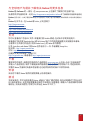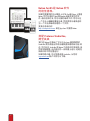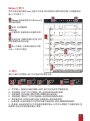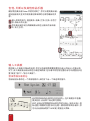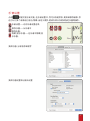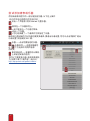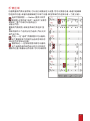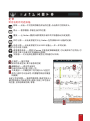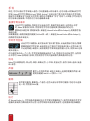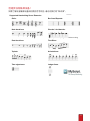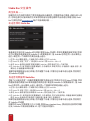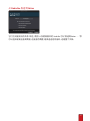快速参考指南

目录
与全球用户沟通
并了解有关 Notion 的更多信息 1
安装 2
激活
Notion 2
Notion for iOS 是Notion 软件
的绝佳搭档。 2
Notion 主窗口 3
工具栏 3
吉他、贝斯以及其他有品乐器 4
输入工具板 4
乐谱设置 5
尝试添加谱表或乐器 6
乐谱区域 7
混音器 8
虚拟乐器 10
走带 11
©2020
PreSonus Audio Electronics, Inc.。保留所有权利。PreSonus 是PreSonus Audio Electronics, Inc. 的注册商标。Notion 是 PreSonus Audio Electronics, Inc. 的商标。

1
与全球用户沟通并了解有关 Notion 的更多信息
No
tion 是 PreSonus 的一部分 - 在 www.presonus.com 上注册并了解我们的全部产品。
拓展您的声音素材库-访问http://shop.presonus.com/products/software并了解精彩的拓展声音素材
Notion 音乐论坛–从关于使用 Notion音乐产品的技巧,到关于音乐技术硬件/软件的新闻,参与众多话题的讨
论。
Notion 社交平台 – 在 Facebook 或 Twitter 上关注我们!
http://blog.presonus.com
http://forums.presonus.com
http://www.facebook.com/Notionmusic
http://www.twitter.com/Notionmusic
支持
您可以查看用户手册 PDF 文件、观看我们的 YouTube 频道、在论坛中求助其他用户,
或者通过“知识库”(Knowledge Base) 或 My.PreSonus 帐户中的相关链接提交支持服务申请单。
也有第三方资源可供选用,例如Groove3.com 上的 Notion 系列教程
以及 Create Music with Notion(《用 Notion 创作音乐》)一书,作者都是 George Hess。
知识库 – http://support.presonus.com
论坛 - http://forums.presonus.com
创建技术支持申请单-从帐户中:
http://my.presonus.com,或者通过 http://support.presonus.com
下载
要收到您的软件,请使用您获得的产品密钥在 my.presonus.com 上注册。点击“注册新软件”
并输入产品密钥后,软件下载链接和声音素材会自动添加到您的帐户中。您还会发现,
完整的 Notion 手册和《快速参考指南》也已经添加到您的帐户中供您参阅。
安装
双击您下载的Notion 软件并按照屏幕上的说明操作。
激活
完成安装后,您可以选择激活 Notion,或者以“演示”模式使用,但在这种模式下您无法打
印、保存或导出,这些功能需要激活软件才能使用。如需激活,请输入产品密钥和您的邮
箱地址。完成此流程后,您就可以开始在Notion 中工作了。

2
Notion for iOS 是 Notion 软件
的绝佳搭档。
如果您需要同时在计算机上以及 iPad 或 iPhone 上使用
Notion,您可以通过 iCloud 和 Dropbox 无缝共享您的文
件。通过这种方法,您可以随时继续工作。您可以在
一个平台上编辑和播放乐谱,然后再将乐谱发送到
另一个平台并继续处理同一个文件。
更多信息请访问:
http://www.presonus.com,或 在 App Store 中搜索 Notion
搭配 PreSonus Studio One,
两全其美
我们在 Notion6 中推出了可以与 PreSonus 屡获殊荣的
Studio One 数字调音台实现无缝数据传输的新功能。现
在,您可以在 Studio One 和 Notion 之间双向共享音频、音
符和文档数据,无论是在同一台机器上运行,还是在
网络中的不同位置运行。
如果您感兴趣,可以免费试用 Studio One,从您的
my.presonus.com 帐户中就可以下载。

3
Notion 主窗口
您的大部分操作都在 Notion 主窗口中完成,其中有很多方便实用的控键、工具板和指示
器,以下列举几个。
NTempo。选择此图标可以用 NTempo 控
制乐谱的播放。
走带。访问播放和
录制控键。
乐器名称。按谱表显示乐器的名称。
乐谱区域。作曲时的最大区域。您可
以任意删除或添加乐器。
输入工具板。大多数乐谱标记只需
点击一下就可以使用。
工具栏
通过工具栏中的图标,用户可以轻松访问常用工具。
A-手写输入。直接在乐谱区域输入音符,或打开可选的手写缩放区域
B-虚拟键盘。在这个交互式键盘上输入音符和和弦或试听旋律。
C-虚拟鼓盘。在步进输入模式中输入需要的鼓点或音高。
D-虚拟指板。使用这个交互式指板输入音符和和弦或试听旋律。
E-和弦素材库。在您的乐谱中选择、创建和插入和弦或和弦图
F-乐谱设置。点击此按钮可以在您的乐谱中快速添加、更改、编辑或移除谱表。
G-混音器。点击此按钮可以打开音频混音器控制台,让您可以调整各个乐器的音频、剪
辑效果、设定向外部设备的输出,等等。

4
吉他、贝斯以及其他有品乐器
偏好使用奏法谱?Notion 早就考虑到了。您可以使用奏法谱、
虚拟指板和交互式的和弦素材库来即时记录您最新的灵
感。
输入常用的技巧,包括推弦、滑奏、打弦、拉弦、右手打
弦、弹击以及泛音。
您在奏法谱中进行的编辑会出现在记谱法的五线谱
中,反之亦然。
输入工具板
使用输入工具板中弹出的选项,您可以快速获取需要放置在乐谱上的标记。在默认情
况下,此工具板会自动出现在乐谱区域底部,在乐谱中的任何位置右击可以设置显示位
置(转至“窗口”>“显示工具板”)。
尝试添加乐谱标记
将鼠标指针悬停在一个底部窗格中,此时会飞出一个带选项的窗口。
此时再将鼠标指针悬停在任何选项上,在工具提示中查看
更多信息。点击某个标记即可使用。
此时,此标记的图像就会出现在您的光标上(音乐光标)。将
标记置于需要的位置(参见左侧)。要将其添加到乐谱中,您
可以点击鼠标或按下 ENTER 键。就是这么简单。

5
乐谱设置
点击 按钮可显示此功能。在乐谱设置中,您可以快速添加、更改或移除谱表。您
还可以对多个谱表进行显示/隐藏、自定义顺序、更改外观以及更改指定乐器等操作。
乐谱设置访问乐谱设置选项。
移除乐器从乐谱中
移除乐器。
隐藏/显示乐器在乐谱中隐藏/显
示乐器。
更改乐器、分谱名称或缩写
更改乐器设置和记谱法设置

6
尝试添加谱表或乐器
添加新谱表流程中的一部分是指定乐器,从下往上操作
(左边的字母与插图中的字母对应):
点击一个声音源,例如Notion内置乐器。
悬停在一个乐器系列上。
»此时会显示一个乐器子菜单。
点击一个乐器。
»您已经新建了一个谱表并为其指定了乐器。
继续进行类似操作可以快速创建更多谱表。要退出乐谱设置,您可以点击顶部的“退出
乐谱设置”按钮或按ESC键。
乐器点击您要指定的乐器。
乐器系列选项会随着您
在 下方选择不同的声音源
而改变。
素材库选项查看您的计算机
上目前已安装的选项。
您可以下载更多乐器、音效和表演技
巧。如需下载“扩展声音”,请访问:
http://shop.presonus.com/products/software

7
乐谱区域
乐器数量和页数没有限制,可以进行深度自定义设置。您可以使用总谱,或者只是编辑
您选择的乐器,或者快速编辑或打印单个乐器(转至菜单栏并选择乐谱>力度分谱)。
连续页面视图)Notion提供三种页
面视图。这里的是“连续”。该选项“无需手
动滚动”,整个乐谱可以连续运行,
没有分页符。
要更改页面视图,请转至菜单栏并选择“查
看 ”。
菜单顶部的三个选项分别为连续、页码交叉
和页码下降。
页边在“连续”页面视图中可以看到,
这个覆盖层会为您提供当前调号和拍号
并以红色文本标出乐器。
播放标记在所有视图中都可以看到,
这个纵跨总谱的绿色标记用于识别现在
播放的位置。随着标记的右移,您对乐谱的视

8
图也会自动跳进。
混音器
工作原理与硬件调音台一样,只是没有
那么多烦人的电线!上面每个乐器有一
个通道条,八根总线以及主控通道条。点
击工具栏中的混音器按钮可以打开这
个单独显示的窗口。
这些乐器系列按钮可以帮助您快速
找到您要的通道条。
发送将通道条的声音按比例发
送到一根或多根总线。
声像调节不仅是置于左/右,而
且可以调节伸展宽度。
输出点击此处可以决定此通道
条的声音传输到哪里:主控,或者是
外部数字通道。
插入将音效(例如混响或失真)加
到各个乐器上,或者加到一根或多根
总线上,然后您可以选择几种乐器共享
这些音效。
独奏/静音在作曲和排练时,对于
隔离问题点非常有帮助。点击几下就
可以将多种乐器设置为
独奏或静音。
主控控制全局音量、声像
和音效。

9
提醒显示可选的“提醒显示”功能
(HUD,在NTempo模式下可用)可以让
您及时了解当前播放状况。
在此例中:
• A——当前的排演标记。
• 1/4——播放标记位于四拍小节的第一
拍。
• 15——播放标记位于第15小节。
•
130
130——前面较小的数字表示书面速
度。较大的数字表示您的当前速度。
• 底部的时间码以“小时:分钟:秒:帧”
(30帧/秒)显示。

10
虚拟乐器
使用虚拟乐器可以输入或试听音符/和弦,方法是选中一个时值,然后在乐器上点击音
符来试听或输入该音符。
您可以选择以单个音符(旋律)或多个音符(和弦)
的方式输入音乐。
在虚拟乐器上选中音符的同时,选择铅笔图标可以输入音符。
选择扬声器图标可以在虚拟乐器上试听音符。
选择您要输入/试听音符的八度(仅限虚拟键盘)。
虚拟鼓盘的使用方法和其他虚拟乐器相似,不过增加了鼓乐素材库。要使用鼓乐素材
库,请选择一种音乐风格(funk、jazz[爵士]、rock[摇滚] 或 World[世界民族]),然后选择一种符
杆形式并在乐谱点击进行放置。
NTempo 或编辑模式——Notion 能够以“编辑模式”或“NTempo”模式运行,在编辑模式中可
以进行更改,而NTempo 模式则会关闭编辑功能并启用某些播放功能。点击NTempo按钮即
可更改模式。

11
走带
常见任务的可选按钮。
倒带点击一次可回到您最后开始的位置。点击两次可回到开头。
停止暂停播放,停留在当时的位置。
播放让Notion播放乐谱并使用乐谱中的节拍器标记决定速度。
实时记录点击此按钮可以让Notion在您演奏MIDI设备时记谱。
步进记录点击此按钮可以从MIDI设备上一步一步地记谱。
也可以用于指板。
速度覆盖录音使用NTempo功能指定和编辑速度,可以具体到个别节拍。可
以用于减少乐谱中的节拍器标记数量。
节拍器可以选择在播放中是否让节拍器可以听到。
工具栏窗口顶部
狭窄的条状区域,其中有各种控键
编辑标记表示您当前在
乐谱中所处的位置,闪现一次。
工具提示不确定某个符号是什么?这些打
开的小窗口可以告诉您,并提醒您相应的键盘
快捷键。
自定义您的视图更改页面视图,更改字体大小
或切换到爵士功能谱字体、缩放、指定小节号显示
的位置、立即前跳或后跳,等等。

12
手写
现在,您可以通过手写来输入音符,可以直接输入到乐谱中,也可以输入到弹出的手写
区域。Notion
的手写引擎由MyScript™ 驱动,MyScript™ 已经分析了数千种不同音乐手写风格,
因此您不需要去学习自定义的手势,软件也不需要去“学习”您的个人风格。手写识别可
用于标准记谱谱表,不适用于打击乐器或奏法谱。
直接写到乐谱中
点击手写工具图标。您现在可以自由书写,直接写到乐谱中。当您停止书写
时,Notion 会等待几秒钟,然后将您手写的内容转换为数码格式的记号。
要移动乐谱区域:使用滚动条,或者在Microsoft Surface 或 Mac Trackpad 上用两根手指
滑动乐谱。
如果要缩放,请使用键盘快捷键(Ctrl/Cmd 和 + 或 -),或者在 Microsoft Surface 或 Mac Trackpad 上
用两根手指张开来放大。
写到手写区域
点击手写工具图标。此时会出现“放大镜”图标。点击此图标可显示/隐藏
屏幕底部的手写区域。该选项在以下情况下特别有用:输入大型乐谱,您
不必经常缩小或放大;结合使用手写和其他音符输入方法,例如MIDI 记录
或步进输入。
在乐谱区域点击一个小节,手写区域将会跳出到这个点。您现在可以开始手写,当您停
止书写时,Notion 会等待几秒钟,然后将您手写的内容转换为数码格式的记号。
符号
Notion 可以转换音符、休止符、和弦、演奏记号、小节线、变音记号、拍号、加线、连线、延音
线 、谱 号 。
声部
要写入不同的声部,请在工具板上选择您需要的声部,或
使用快捷键Cmd/Ctrl + x(其中x = 1-4)
删除
涂写即可删除,要删除一个音符,在符头部分涂写即可删除。您也可以选择
这一项,然后按Delete 键。
压力
在Microsoft Surface 上,手写线条的粗细对应于手写笔对屏幕的压力。虽然您漂亮的手写字
迹最终会转换为数码格式的记号,但手写体验本身会更加自然,也会提高识别准确度。

13
但是我没有触屏设备!
如需了解没有触屏设备如何使用手写识别,请访问我们的“知识库”。
Delete Elements:
If you nd that you’ve written something that you’d like to delete simply
cross out or “squiggle” over the note/score element and it will be deleted.
Notion can now turn your handwriting into notation!
Write with your nger, stylus or Apple Pencil and Notion will convert it.
Writing/Navigation:
1. Select a measure in your score
2. Select the handwriting icon in the tool bar
(located in the menu with the virtual instruments)
3. Use a stylus, Apple Pencil or your nger to write in
(With Apple Pencil, you can press harder for a thicker line, which
gives a much more natural feel)
4. Scroll left/right/up/down with two ngers to
navigate the handwriting area
Supported Handwriting Score Elements:
Clefs:
Note durations:
Rest durations:
Tuplets:
Bar lines/Repeats:
Chords / Accidentals:
Ties/Slurs:
Articulations:
Time signatures: Ledger lines:
Tip! Keep the sharp sign small when writing
Handwriting (In-App Purchase for iPad)

14
Studio One 交互操作
两全其美……
如果您的工作流程中使用了数字调音台和记谱软件,不管是您自己使用,还是与他人协
作,您现在都可以尝试新的方式来将您的音乐创意在两种平台间进行传输。没有Studio
One?立即在您的 my.presonus.com 帐户中尝试演示版……
发送音频到Studio One
准备发送交响乐到Studio One 进行混音?使用ReWire 完成的,而现在要最终敲定项目?您现
在可以直接将音频发送到Studio One(3.3及更高版本),但 Studio One 必须在同一台计算机上
运行,或在同一个网络中的其他设备上运行。
1.在同一台计算机或同一个网络中的计算机上打开 Studio One
2.在 Notion 中,前往“文件”>“发送到 Studio One”(或 Cmd/Ctrl + Shift + U)
3.此时,Notion 会并轨音频并将其传输到 Studio One
,同时自动打开一个新文档
4.在 Studio One 中,新文档现已完整准备好,与乐谱同步,带有文件名、乐器名称、速度、拍号、排
演标记、乐器音量和声像设置
如果您是想摘取部分进行传输,而不是整个乐谱,只需先在乐谱中进行选择,然后再打
开Studio One 对话框
发送音符数据到 Studio One
您是“以记谱法思考”,但最终需要使用数字调音台吗?您现在可以在Notion 中作曲,然后
再直接将音符数据(MIDI 和其他音符相关信息)发送到 Studio One(3.3
及更高版本),但Studio
One
必须在同一台计算机上运行,或在同一个网络中的其他设备上运行。
1.在同一台计算机或同一个网络中的计算机上打开Studio One
2.在 Notion 中 ,前 往 “文件”>“发送到 Studio One”(或 Cmd/Ctrl + Shift + U)
3.此时,Notion
会将音符信息传输到Studio One,同时自动打开一个新文档
4.在 Studio One
中,新文档现已完整准备好,与乐谱同步,您可以指定声音。传输音高和时值等信
息时,Notion 还会发送文档名称、乐器名称、速度、拍号、排演标记。
如果您是想摘取部分进行传输,而不是整个乐谱,只需先在乐谱中进行选择,然后再打
开Studio One 对话框
如果您在 Notion 中使用第三方 VST 乐器,例如 Vienna Symphonic Library,预设信息也会同时传输
过去,Studio One
中会自动加载该VST。这个功能非常强大。

15
从 Studio One 发送到 Notion
它们之间是双向的关系!现在,使用3.3 及更高版本的Studio One可以“发送到 Notion……”您
可以选择是发送音频数据,还是音符数据;是发送选定的音轨,还是整个文档。
-
 1
1
-
 2
2
-
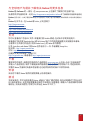 3
3
-
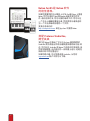 4
4
-
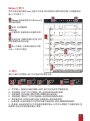 5
5
-
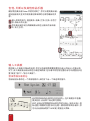 6
6
-
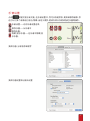 7
7
-
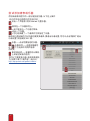 8
8
-
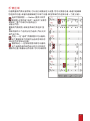 9
9
-
 10
10
-
 11
11
-
 12
12
-
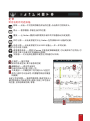 13
13
-
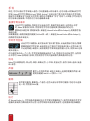 14
14
-
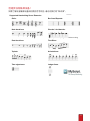 15
15
-
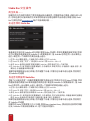 16
16
-
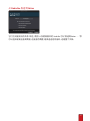 17
17